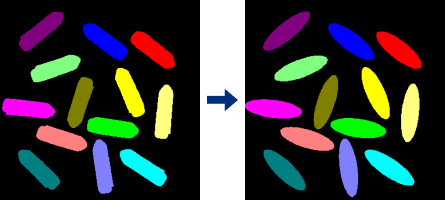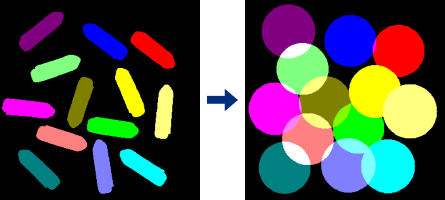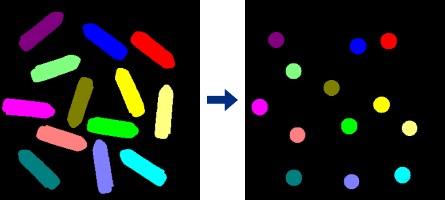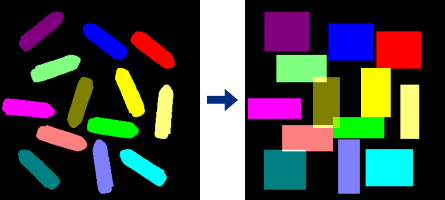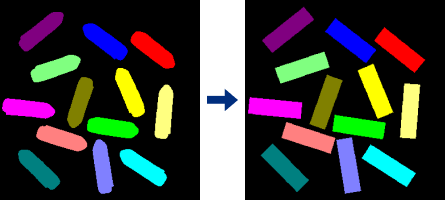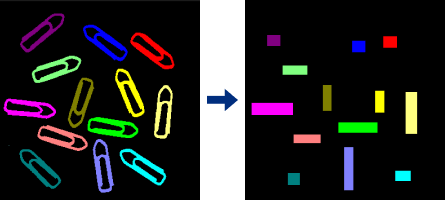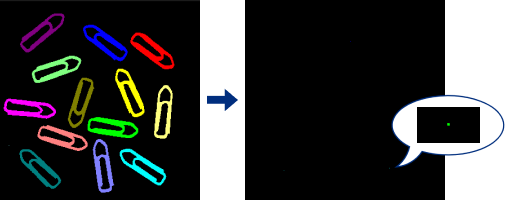2D形状を処理
パラメータの説明
- 対象形状
-
パラメータ説明:このパラメータは、2D形状の処理方法を選択するために使用されます。
オプション:Convex、Ellipse、Circumcircle、Incircle、Bounding box、Circumscribed rectangle、Inscribed rectangle、Inner center
-
Convex:元の形状の凸包を生成します。
-
Ellipse:元の形状と同じ1次および2次モーメントを持つ楕円を生成します。
-
Circumcircle:元の形状の最小内接円を生成します。
-
Incircle:元の形状の最大内接円を生成します。
-
BoundingBox:画像のエッジに平行な辺を持つ、元の形状の最小の境界ボックスを生成します。
-
CircumscribedRectangle:元の形状の最小外接長方形を生成します。
-
InscribedRectangle:画像のエッジに平行な辺を持つ、元の形状の最大内接長方形を生成します。
-
InnerCenter:元の形状で重心に最も近いポイントを生成します。
調整アドバイス:実際のニーズに応じて選択してください。
-